苹果电脑是现代人工作和娱乐的重要工具,但有时候在使用过程中会遇到注册参数错误的问题,导致用户无法正常使用电脑。本文将为您介绍如何解决苹果电脑注册参数错...
2025-08-12 120 解决
在使用电脑上网时,有时会遇到显示已连接但无法上网的情况,这给我们的网络体验带来了困扰。本文将介绍一些常见的原因以及解决方法,帮助读者快速解决这一问题,恢复正常的上网状态。

网线是否正确连接
确保网线插头与电脑以及路由器或调制解调器的接口插槽完全连接,插头没有松动或损坏。
检查网络设置
进入电脑的网络设置页面,确保选择了正确的网络连接类型(有线或无线),并检查IP地址、子网掩码、默认网关等参数是否正确。

重启设备
通过重启电脑、路由器或调制解调器来尝试修复连接问题。
检查网络驱动程序
在设备管理器中检查网络适配器驱动程序是否正常工作,如有必要,可以尝试更新驱动程序或卸载并重新安装驱动程序。
清除DNS缓存
打开命令提示符窗口,输入“ipconfig/flushdns”命令清除DNS缓存,并重启电脑。
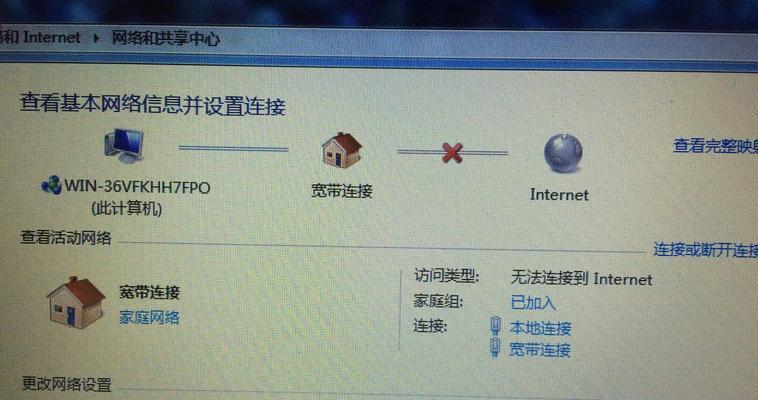
检查防火墙设置
确保防火墙没有阻止网络连接,可以尝试临时关闭防火墙,再次尝试上网。
检查路由器设置
进入路由器设置页面,检查是否有特定的阻止规则或MAC地址过滤设置导致无法上网。
使用网络故障排除工具
利用Windows自带的网络故障排除工具,它可以自动检测并修复一些网络连接问题。
尝试更改DNS服务器
将电脑的DNS服务器地址更改为公共的DNS服务器地址(如谷歌的8.8.8.8),以解决可能的DNS解析问题。
清除缓存和临时文件
清除电脑中的临时文件和浏览器缓存,以消除可能的缓存冲突问题。
检查网络线路质量
检查网络线路是否损坏或老化,可以尝试使用其他网线进行连接。
检查宽带账号状态
确认宽带账号是否正常激活、没有欠费或限速等问题。
重新配置TCP/IP设置
通过重置TCP/IP协议栈来恢复网络连接,可以通过命令提示符运行“netshintipreset”命令来实现。
更新操作系统
确保电脑操作系统和网络相关的驱动程序都是最新版本,以获得更好的兼容性和稳定性。
寻求专业帮助
如果以上方法都无法解决问题,建议寻求专业的技术支持或联系网络服务提供商进行进一步的排查和解决。
当电脑显示已连接但无法上网时,可以通过检查网线连接、网络设置、设备驱动、防火墙设置等方面进行问题排查。同时,还可以尝试清除DNS缓存、更改DNS服务器、清除缓存和临时文件等操作,以解决常见的连接问题。如果问题持续存在,建议寻求专业帮助来解决。通过以上方法,希望读者能够快速恢复正常的上网状态。
标签: 解决
相关文章
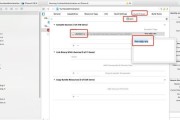
苹果电脑是现代人工作和娱乐的重要工具,但有时候在使用过程中会遇到注册参数错误的问题,导致用户无法正常使用电脑。本文将为您介绍如何解决苹果电脑注册参数错...
2025-08-12 120 解决
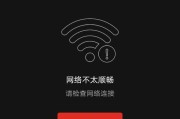
在使用电脑的过程中,经常会遇到网络连接出现问题的情况。当电脑管家显示网络错误时,我们该如何解决呢?本文将为大家提供一些简单有效的方法,帮助您迅速排除网...
2025-07-30 137 解决

随着无线网络的普及,笔记本电脑已经成为了人们工作和娱乐的必备工具。然而,有时我们可能会遇到无法连接无线网的问题,这给我们的使用带来了不便。为了帮助大家...
2025-07-05 133 解决

在日常使用电脑时,打字是我们经常要进行的操作之一。然而,有时我们可能会遇到打字时选字栏消失的问题,这给我们带来了一些不便。本文将为大家介绍解决这一问题...
2025-02-23 208 解决
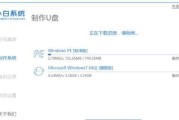
随着时间的推移,许多用户发现自己的笔记本电脑性能变得越来越慢。这可能是由于软件堆积、病毒感染或硬件老化等原因所导致。然而,别担心!在本文中,我们将分享...
2024-10-24 229 解决

wan口未连接是指在网络配置中,广域网(WideAreaNetwork)的接口无法与网络连接,使得设备无法正常上网或进行网络通信。这种情况可能会导致个...
2024-10-09 359 解决
最新评论